У першій частині огляду потужного функціонального поштового клієнта The Bat! ми розглянули, як встановити та налаштувати роботу програми з поштовими скриньками. Також ми познайомилися з інтерфейсом поштовика. Тут, у другій частині статті мова піде про окремому функціоналі The Bat!.
Робота з поштовим клієнтом The Bat! Частина 2
Відправка листів
Щоб створити електронний лист, потрібно або натиснути відповідну кнопку або вибрати пункт «Створити» в розділі меню «Лист».
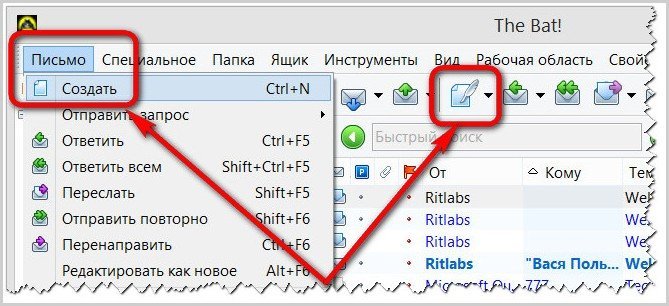
З’явиться віконце редагування листа з шаблонним привітанням і підписом. The Bat! – не інструмент для створення тексту з гарним розташуванням. Повторимося, в цьому поштовику все поставлено на функціональність і багатопотокову роботу з кореспонденцією. Тому за замовчуванням в поштовику активний простий текстовий редактор без різних шрифтів, кольорів, шрифтів, шаблонів заголовків і інших опцій для оформлення тексту. Щоб у віконці створення і редагування листів можна було красиво оформити текст, необхідно внизу змінити встановлений простий редактор HTML-редактор. Ну і заодно виставити російський словник, щоб інструмент перевірки орфографії поштовика не позначав все червоним кольором помилок.
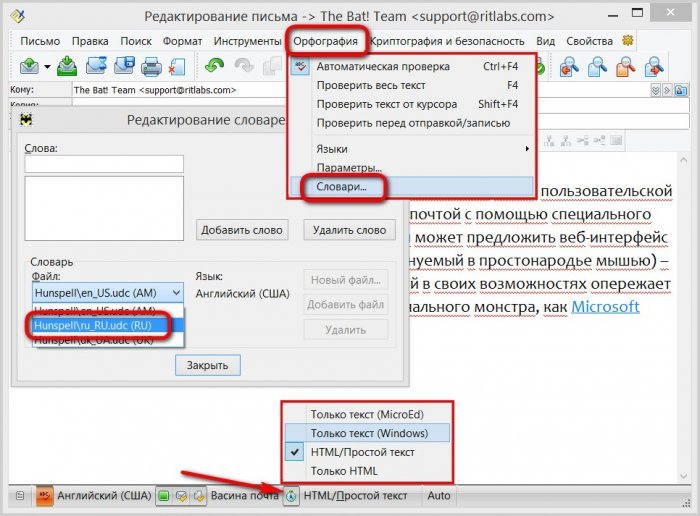
В числі з ряду геть що виходять можливостей форми відправки електронних листів на поштовому клієнті The Bat! варто відзначити:
– Опції для шифрування вмісту листа;
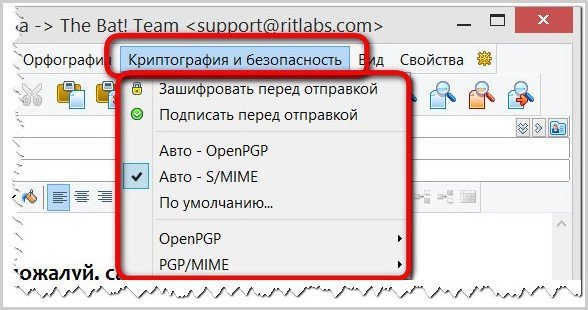
– Можливість завдання часу відправлення листів в майбутньому;
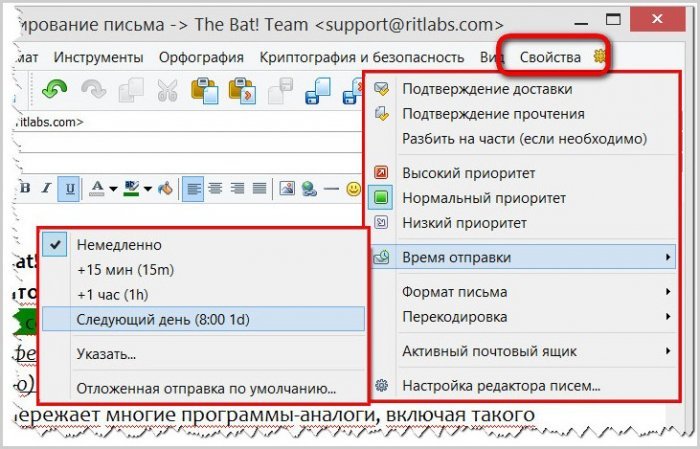
– Підтвердження доставки та прочитання надісланого листа (якщо передбачається поштовим сервером).
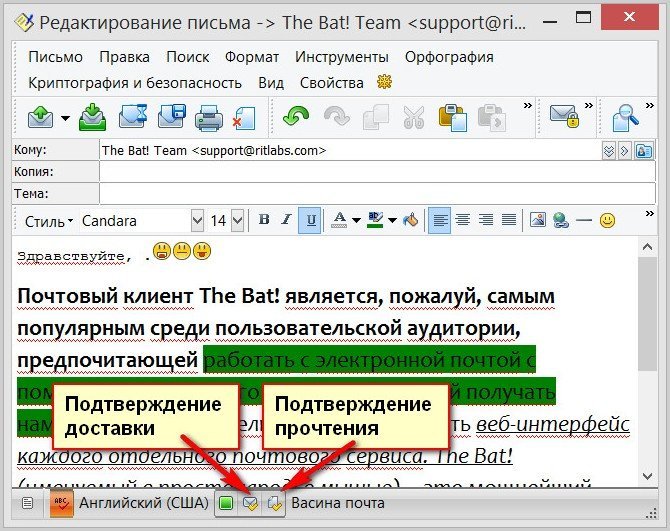
SmartBat
В числі інструментів поштовика The Bat! – мінімалістичний блокнот SmartBat, в якому можна зберігати різні замітки – як пов’язані з електронною поштою, так і немає. У SmartBat можна створити кілька блокнотів, які будуть розміщуватися в окремих горизонтальних вкладках внизу. Щоб потрапити в SmartBat, тиснемо розділ меню «Інструменти», в ньому – відповідно, «SmartBat». Чи можемо скористатися гарячою клавішею виклику F6.
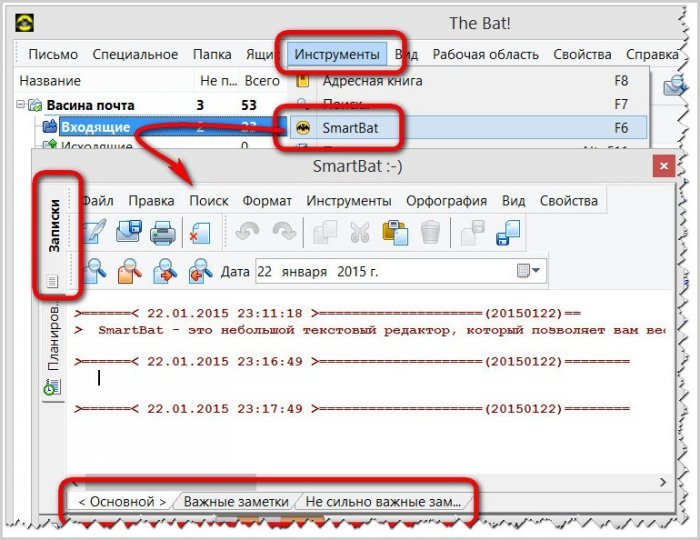
Планувальник
Ще один корисний модуль поштовика The Bat!, знаходиться також в розділі меню «Інструменти» – це планувальник завдань. Він дозволяє автоматично розсилати листи, згідно із заздалегідь складеним розкладом. Планувальник The Bat! може виходити за межі роботи поштового клієнта та здійснювати запуск програм на комп’ютері користувача. Вгорі зліва в деревоподібній структурі відображаються завдання. Зліва внизу відображається календар для швидкої навігації по датах. Список запланованих завдань знаходиться праворуч.
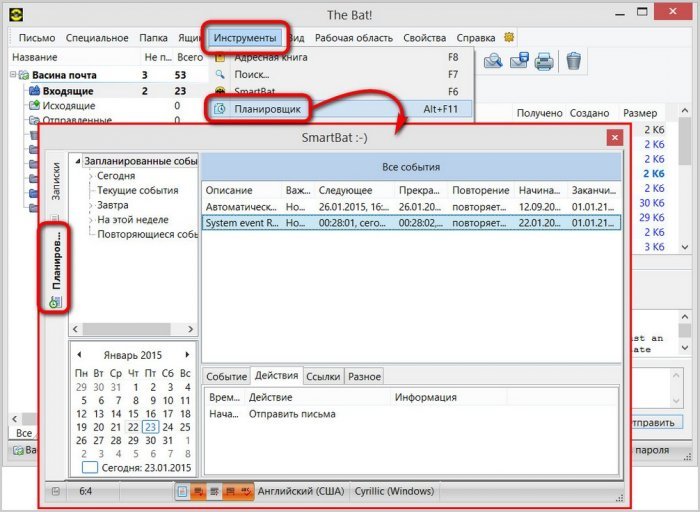
Щоб створити нове завдання в планувальнику The Bat!, викликаємо контекстне меню у вікні списку завдань і вибираємо «Створити».
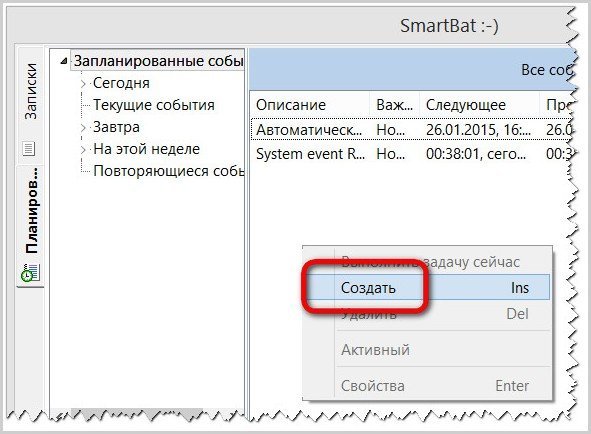
Заповнюємо необхідні поля форми планувальника у вкладці «Загальні»
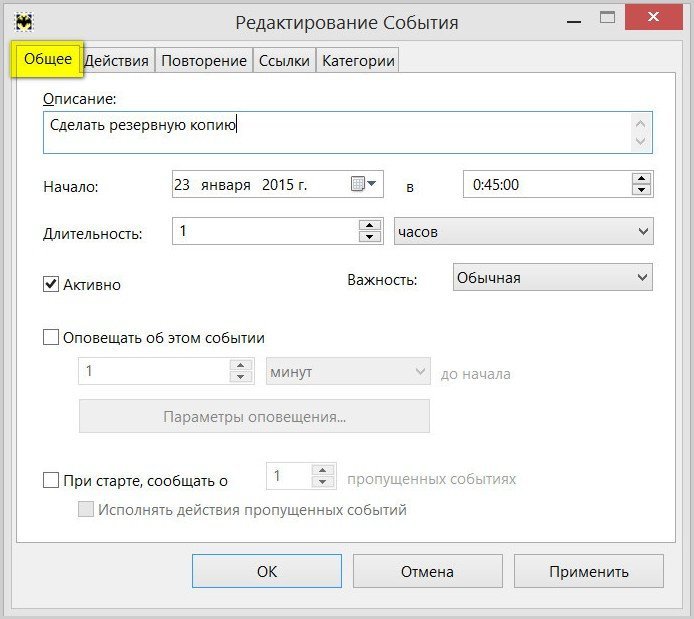
і вибираємо плановане дію, відповідно, у вкладці «Дії».
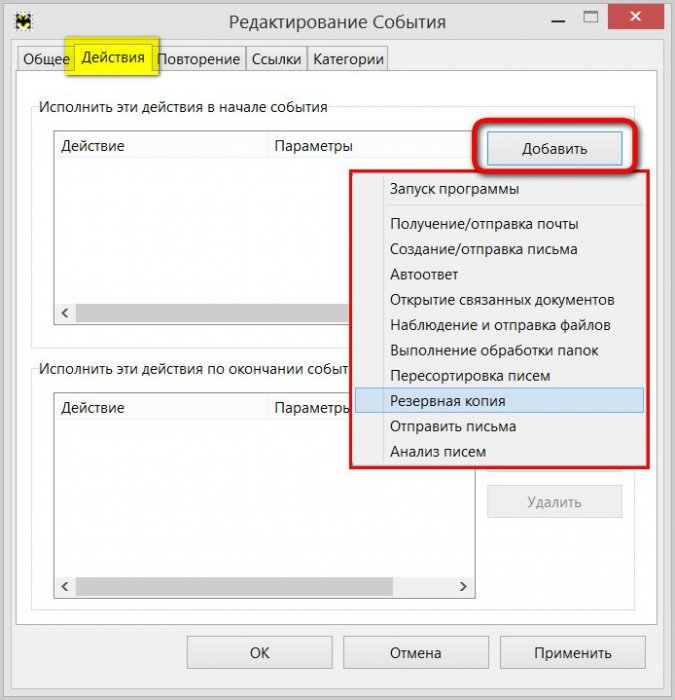
При необхідності виставляємо заплановану завдання на повторення у вкладці «Повторення».
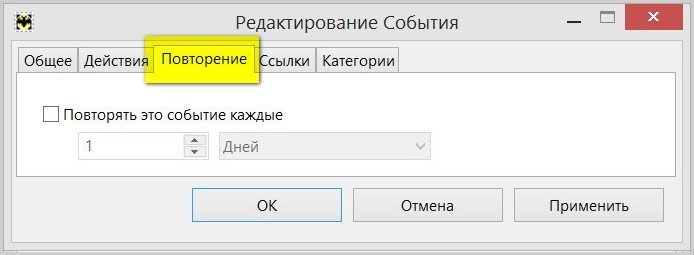
Шаблони
Можливість створення і роботи з шаблонами електронних листів – чи не найголовніша фішка поштовика The Bat!. Шаблони можна створювати для кожної окремої поштової скриньки, окремих папок в ньому, а також окремих контактів адресної книги.
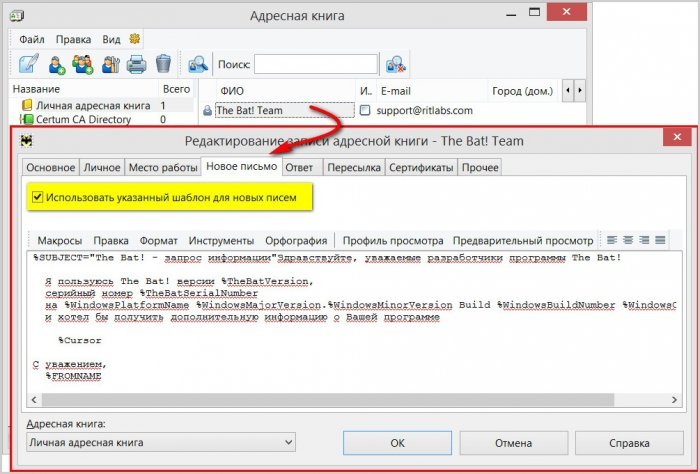
В поштовику представлені готові шаблони нових повідомлень, відповідей, пересилання і підтвердження прочитання. Редагувати їх вміст для всього поштової скриньки можна в його властивостях.
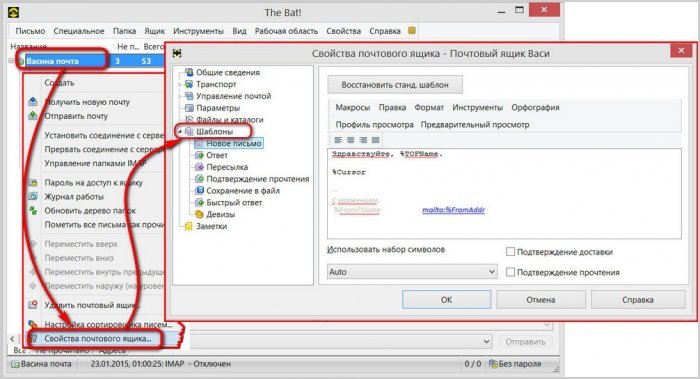
Щоб редагувати шаблони для окремих папок, викликаємо на цій папці контекстне меню, вибираємо «Властивості папки» і переходимо до шаблонів.
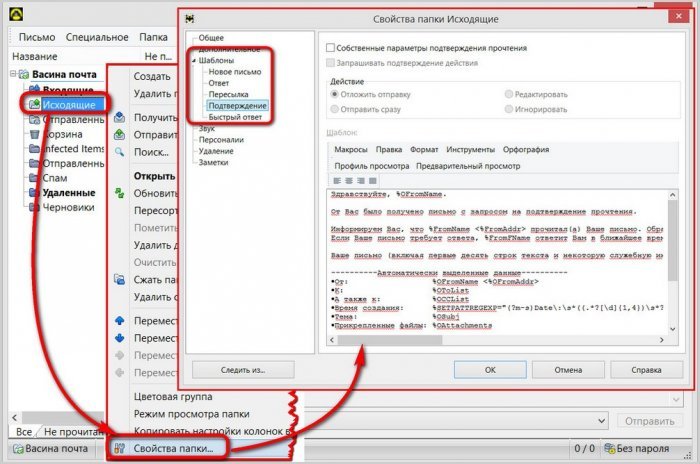
Для додавання різних готових форм інструменти редагування шаблонів поштовика The Bat! є макроси – спеціальні команди для генерування тексту, які дозволять створити шаблон електронного листа на підставі отриманої від відправників інформації.
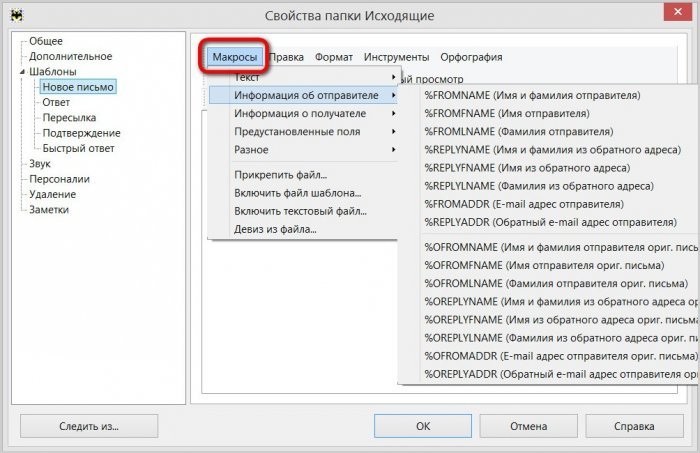
Швидкі шаблони дозволяють вставляти в електронні листи заздалегідь підготовлений текст універсального типу. Щоб один і той же текст кожен раз не набирати заново, його можна скласти один раз, зберегти у швидкий шаблон і надалі вставляти в листи. Крім тексту, швидкий шаблон можна зберігати вкладення – прайс-листи, буклети, візитки, резюме та інші файли, призначені для мас. Щоб налаштувати швидкі шаблони, тиснемо розділ меню «Інструменти», потім – «Швидкі шаблони».
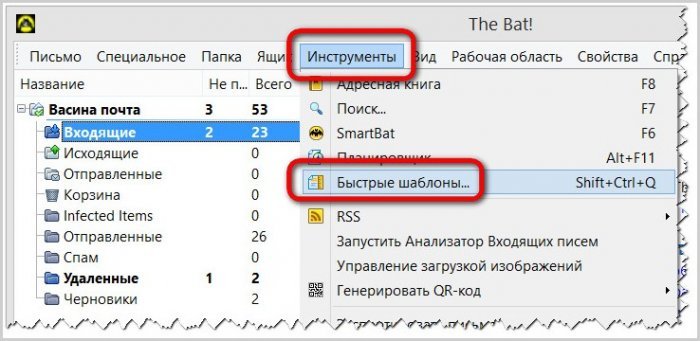
Вибираємо поштову скриньку, якщо він не один, для якого будуть налаштовані шаблони, і натискаємо «Створити новий швидкий шаблон».
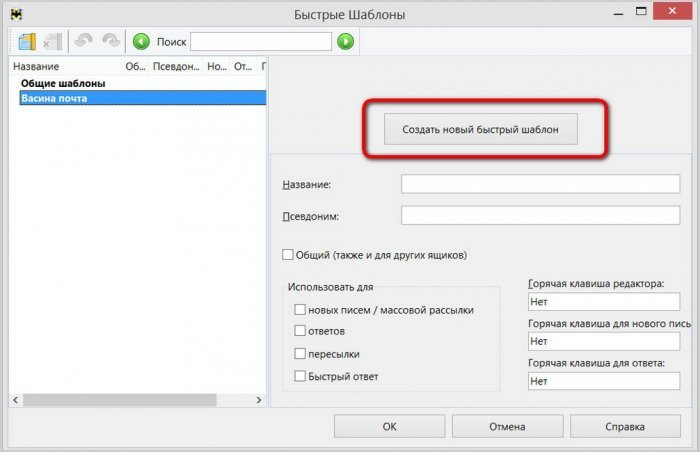
Заповнюємо поля шаблону, виставляємо опцію «Загальний», якщо потрібно використовувати цей шаблон для інших поштових скриньок, вибираємо тип письма (нові, відповіді, пересилання тощо), створюємо сам шаблон, додаємо при необхідності файл-вкладення або використовуємо інші макроси і тиснемо «Ок».
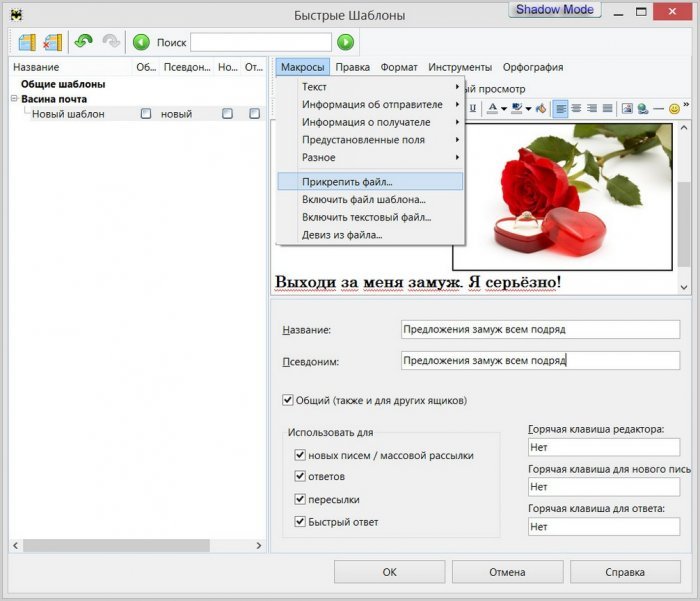
Щоб надалі скористатися швидким шаблоном, у формі створення електронного листа вибираємо розділ меню «Інструменти», а в ньому – «Вставити швидкий шаблон».
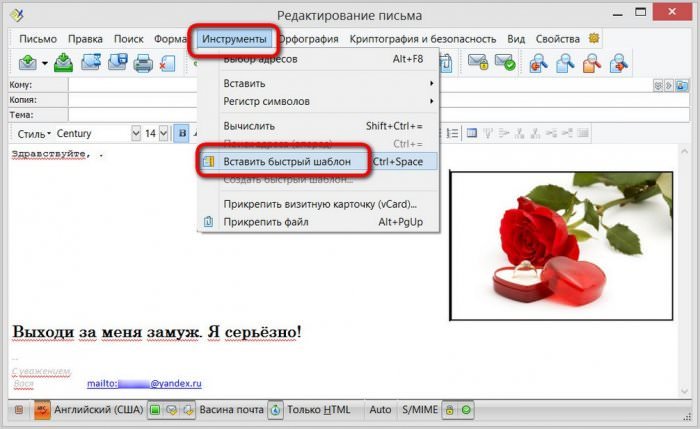
RSS-рідер
Поштовий клієнт The Bat! облаштований простеньким, в той же час зручний, з продуманою організацією RSS-рідер. Щоб додати в поштовик RSS-підписку копіюємо її веб-адресу, відкриваємо розділ меню «Інструменти», далі – «RSS», потім – «Підписатися», вставляємо в формі, що з’явилася веб-адресу і задаємо ім’я RSS-підписки.
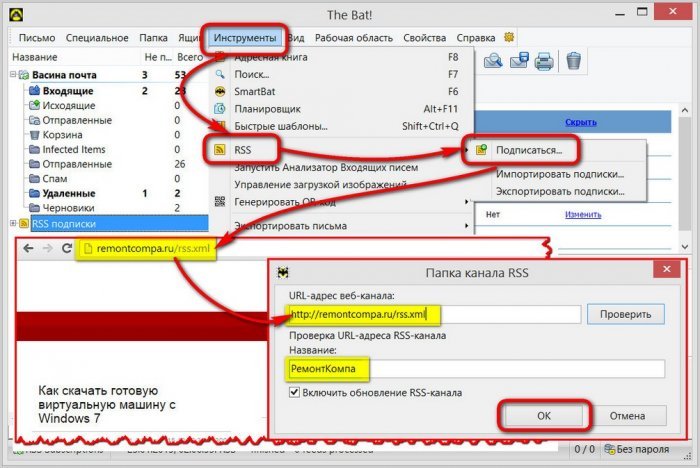
RSS-підписки затишно розміщуватися під поштовою скринькою. Праворуч буде подано перелік останній публікацій сайту, а в нижній частині перегляду можна буде ознайомитися не тільки з коротким змістом публікації, але і переглянути її всю у вбудованому браузері, переключившись на повний текст. Для переходу на сайт публікації вгорі вікна перегляду зручно розміщена посилання.
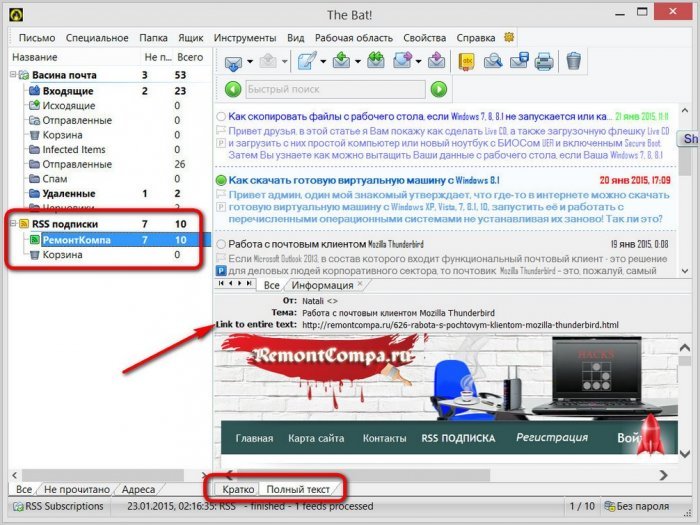
The Bat! – не тільки потужний поштовий клієнт, але також вдалий RSS-рідер. Так, при імпорті RSS-підписок він не хаотично розкидає їх по розділу, а також акуратно, як і було експортовано, за тематичними папками вміщує в свій інтерфейс.
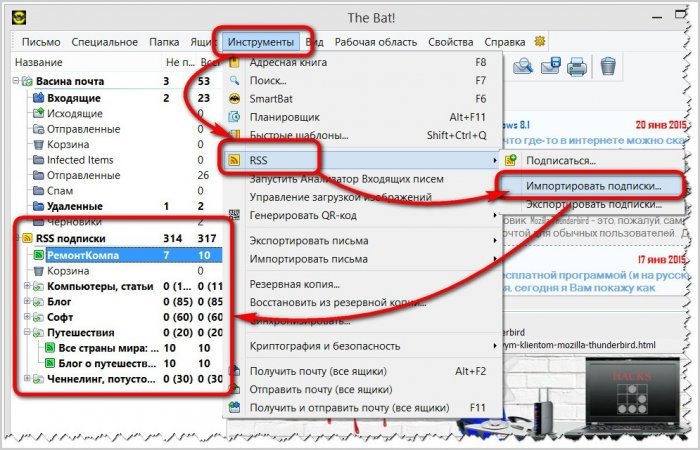
Резервне копіювання і відновлення з резервної копії
В арсеналі The Bat! є можливість резервного копіювання даних, завдяки чому потрібне стан поштового клієнта (з налаштуваннями програми, з підключеними обліковими записами електронної пошти, з базою контактів тощо) можна відтворити в лічені хвилини після перевстановлення операційної системи або при інсталяції The Bat! і перенесення його на інший комп’ютерний пристрій. Для створення резервної копії тиснемо розділ меню «Інструменти», потім – «Резервна копія».
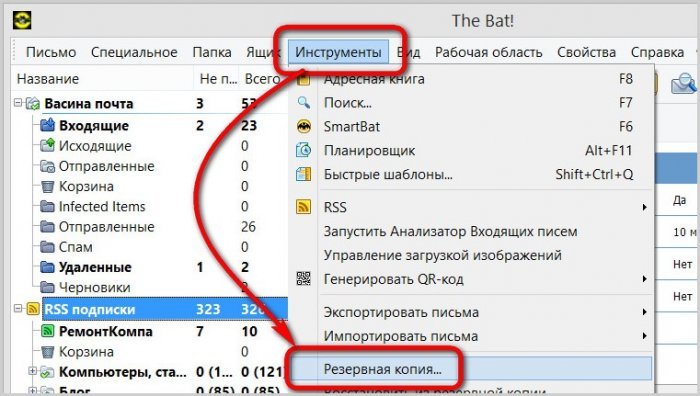
У віконці, що з’явилося виставляємо параметри для створення резервної копії, вказуємо метод копіювання – стандартний (з нуля) або доповнення до раніше створеної резервної копії, за допомогою кнопки огляду задаємо ім’я і каталог зберігання резервної копії і тиснемо «Ок».
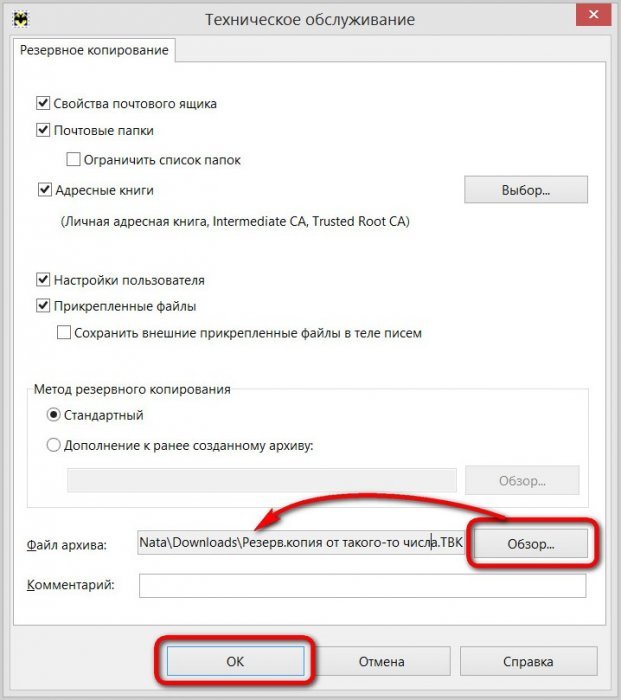
В наступному вікні вибираємо поштову скриньку, якщо їх кілька – всі або тільки один якийсь, додаємо, якщо потрібно, RSS-підписки і тиснемо «Ок».
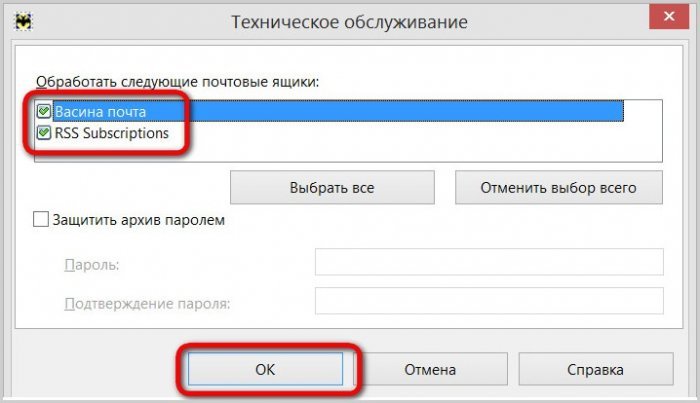
Після завершення резервного копіювання тиснемо «Ок».
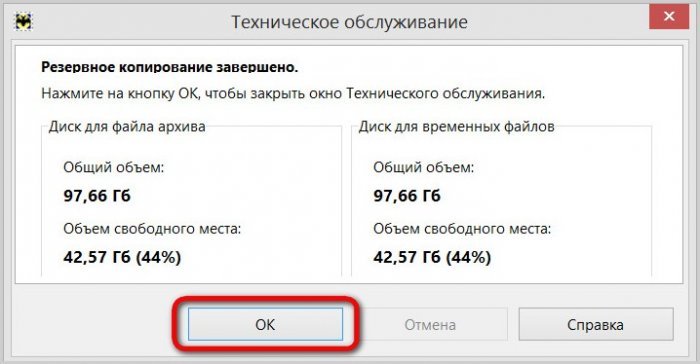
Всі дані зберігаються, що тепер і потрібно, так це періодично поновлювати резервну копію через метод резервного копіювання «Доповнення до раніше створеного архіву».
Тепер, якщо що-небудь важливе з поштовика буде помилково видалено – шаблони, RSS-стрічки цікавих сайтів – чи будуть порушені налаштування, все можна буде повернути з резервної копії. Щоб відкотити поштовик тому, вирушаємо в розділ меню «Інструменти» і вибираємо «Відновити з резервної копії».
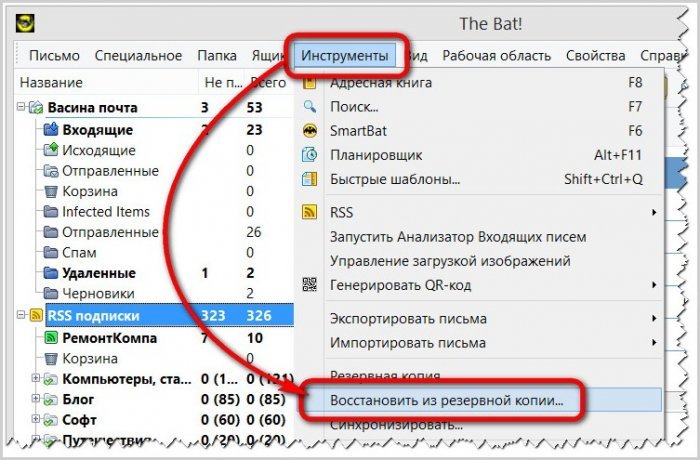
У віконці, що з’явилося, тиснемо кнопку «Додати», в провіднику вибираємо файл «.TBK» файл резервної копії The Bat! – і тиснемо «Ок».
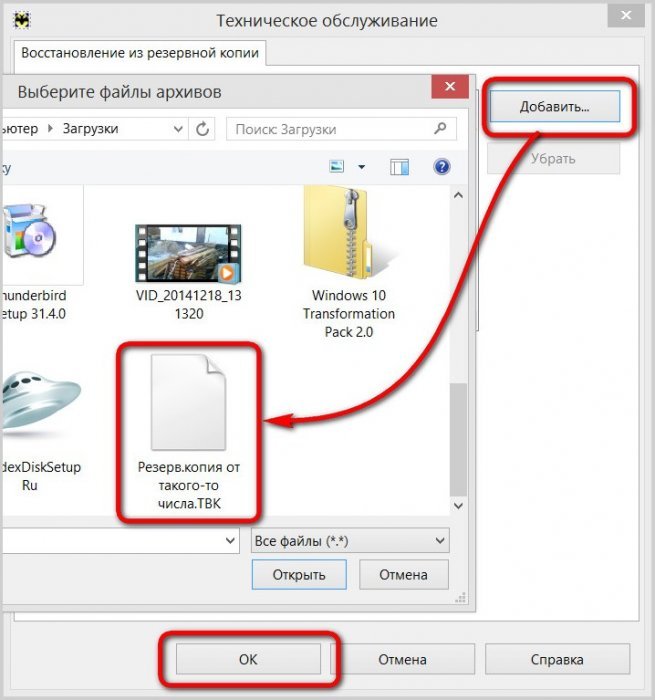
Далі можна вибрати не всі поштові скриньки, а тільки окремі ящики або RSS-підписки. Тиснемо «Ок».
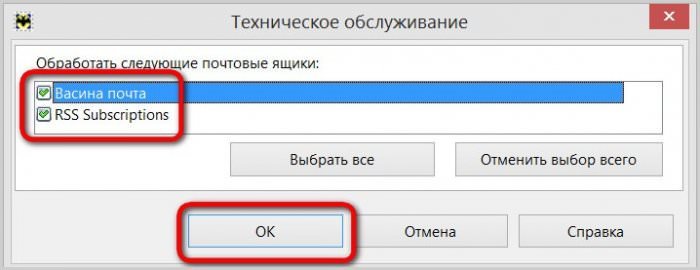
Все – поштовик повернеться рівно в той стан, в якому був зафіксований на момент створення резервної копії.
Якщо перенести файл резервної копії «.TBK» на несистемний диск, в хмарне сховище або на флешку, The Bat! можна в лічені секунди відновити з резервної копії після переустановки системи або на іншому комп’ютерному пристрої. Це можна зробити в процесі створення нової поштової скриньки після установки програми. Замість введення даних для нового підключення до поштової скриньки тиснемо кнопку внизу вікна відновлення з резервної копії.
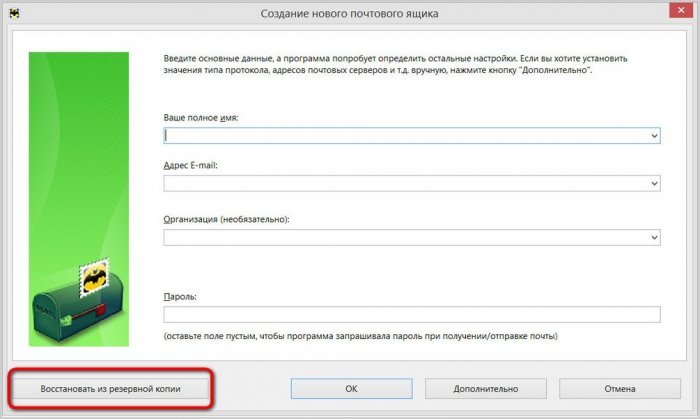
У наступному вікні кнопкою «Додати» відкриваємо провідник і вказуємо програмі файл резервної копії «.TBK». При необхідності можна відмовитися від деяких параметрів, які зберігаються в резервної копії. Тиснемо «Ок».
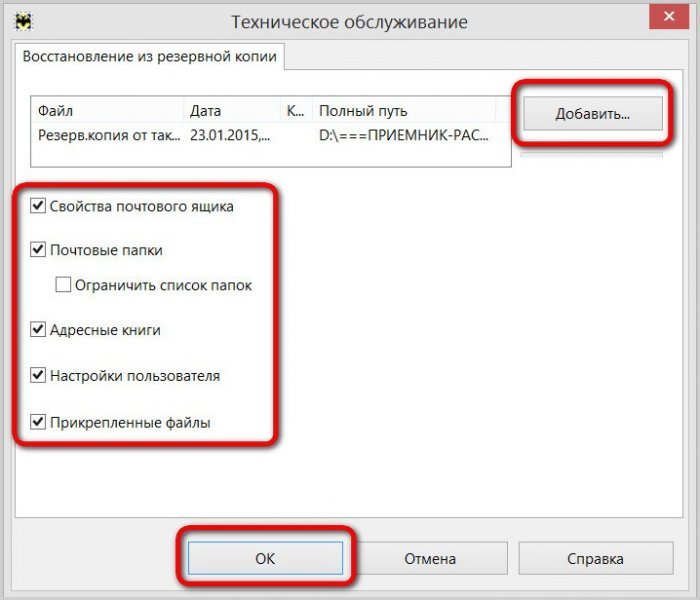
Далі вказуємо всі або окремі поштові скриньки та добірки RSS-стрічок новин. Тиснемо «Ок».
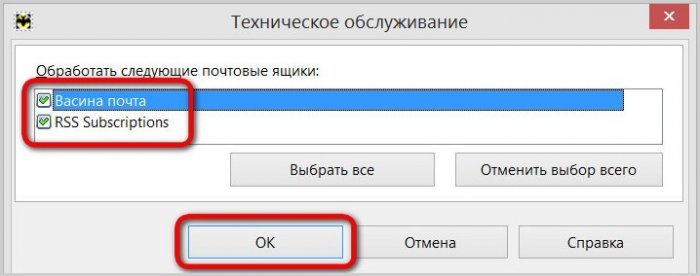
І побачимо, як The Bat! Перетвориться в потрібний стан, позбавивши нас від метушні заново з підключенням, налаштуваннями, створенням шаблонів і т. д.
Підводячи підсумки…
Що можна в цілому сказати про поштовому клієнті The Bat!? Навіть маючи такий грандіозний розмах у плані функціональності, програма не позбавлена недоліків. The Bat! – далеко не легкий поштовик, і, якщо він пригальмовує на потужних комп’ютерах, то, очевидно, вести себе на малопотужних пристроях програма буде далеко не безпроблемно. Тим не менш, це вдала знахідка для власників власних інтернет-проектів, ділових людей, корпоративного сегмента і користувачів, що активно працюють з базою власної клієнтури. А ось звичайному рядовому користувачеві, що використовує електронну пошту суто для своїх потреб, поштовика The Bat! може бути занадто багато. Немає сенсу платити за функціонал, з яким можна ознайомитися в теорії і лише рідкісні можливості програми використовувати на практиці, в той час коли абсолютно безкоштовно доступні звичайні нормальні поштовики типу Opera Mail і Mozilla Thunderbird. Ну або можна так само за гроші використовувати універсальний комбайн Microsoft Outlook 2013 компоненти, які розраховані не тільки на корпоративну роботу співробітників, але багато в чому і на звичайного користувача.
На жаль, якщо немає великого обсягу роботи з електронною кореспонденцією, клієнтської бази і, що, мабуть, найголовніше, якщо немає осмисленого вектора всього цього руху, такий поштовик, як The Bat! – річ абсолютно даремна.
Щоб потрапити в початок огляду поштовика The Bat!,
Перейдіть до першої частини


